- Dacă aplicația Instagram nu funcționează pe Windows 10, să vedem patru moduri rapide de a o repara.
- Acestea includ rularea instrumentului de depanare și resetarea aplicației Instagram la valorile din fabrică.
- Pentru ghiduri mai utile precum cel de mai jos, nu ezitați să vizitați acest lucru Secțiunea Instagram.
- Al nostru Hub pentru depanarea aplicațiilor web vă ajută să remediați cu ușurință probleme similare, deci aruncați o privire mai atentă.

Acest software va repara erorile obișnuite ale computerului, vă va proteja de pierderea fișierelor, malware, defecțiuni hardware și vă va optimiza computerul pentru performanțe maxime. Remediați problemele PC-ului și eliminați virușii acum în 3 pași simpli:
- Descărcați Restoro PC Repair Tool care vine cu tehnologii brevetate (brevet disponibil Aici).
- Clic Incepe scanarea pentru a găsi probleme cu Windows care ar putea cauza probleme PC.
- Clic Repara tot pentru a remedia problemele care afectează securitatea și performanța computerului
- Restoro a fost descărcat de 0 cititori luna aceasta.
Instagram este probabil cea mai mare platformă de socializare pentru partajarea fotografiilor. Problema este că este orientată în principal către utilizatorii de telefonie mobilă, iar alternativele pentru PC sunt destul de copleșitoare.
Mai ales versiunea UWP pentru Windows 10 care, de când a fost introdusă, prezintă o mulțime de semne de optimizare proastă.
Pentru a înrăutăți lucrurile, Windows 10 Aplicația Instagram nu funcționează deloc pentru unii utilizatori. Deci, v-am furnizat câteva depanare sfaturi de mai jos.
Dacă aplicația Instagram nu funcționează pentru dvs., nu ezitați să le verificați.
Cum pot face ca aplicația Instagram să funcționeze pe Windows 10?
- Rulați instrumentul de depanare
- Reinstalați aplicația
- Resetați aplicația Instagram la valorile din fabrică
- Încercați o alternativă
1. Rulați instrumentul de depanare
- presa Tasta Windows + IComanda rapidă de la tastatură pentru a deschide Setări.
- Alege Actualizare și securitate.

- Selectați Depanare din panoul din stânga.
- Extindeți Aplicații Microsoft Store instrument de depanare.
- Clic Rulați instrumentul de depanare.

Să începem prin utilizarea instrumentului de depanare a aplicațiilor Windows Store încorporat. Instrumentul ar trebui să verifice problemele de integrare și, eventual, să le rezolve.
Cu toate acestea, nu vă țineți speranțele mari, deoarece aplicația Instagram a avut o vrajă proastă de la introducerea sa în Windows 10.
Pe de altă parte, nu vă va costa să încercați și să vă căutați. Urmați pașii de mai sus pentru a rula instrumentul de depanare.
Dacă întâmpinați probleme la deschiderea aplicației Setări, aruncați o privire la acest articol pentru a rezolva problema.
2. Reinstalați aplicația
- Deschideți Start și găsiți Instagram în lista de aplicații.
- Faceți clic dreapta pe Instagram și dezinstalați-l.
- Reporniți computerul.
- Deschide Magazin Microsoft și instalați Instagram din nou.

Dacă pasul anterior a fost scurt, să încercăm reinstalarea. Reinstalarea Instagram nu are dezavantaje și poate ajuta cu siguranță dacă apar probleme.
Nu putem spune cu certitudine dacă versiunea actuală a aplicației Instagram este problema sau este o problemă care este prezentă permanent în aplicație.
Se pare că poate depinde de versiunea Windows 10 pe care o utilizați în prezent, deci asigurați-vă că vă mențineți sistemul actualizat.
De asemenea, rețineți că puteți elimina Instagram complet de pe computer utilizând un instrument de dezinstalare rapidă, cum ar fi Revo Uninstaller.
Spre deosebire de procedura obișnuită descrisă mai sus, acest instrument scanează resturile și include chiar și monitorizarea în timp real a modificărilor sistemului și a bazei de date a jurnalelor.
Dacă încă nu sunteți convins, este posibil ca descărcarea gratuită să vă ajute să vă răzgândiți.

Revo Uninstaller
Dacă Instagram refuză să funcționeze, dezinstalați-l cu Revo Uninstaller. Acest instrument va identifica toate fișierele reziduale.
Vizitati site-ul
3. Resetați aplicația Instagram la valorile din fabrică
- Deschis Setări.
- Alege Aplicații.

- Selectați Instagram sub Aplicații și caracteristici secțiune și deschideți Opțiuni avansate.

- Derulați în jos și faceți clic Resetați.

O altă opțiune viabilă este resetarea aplicației la valorile implicite și pornirea de la zero. Această acțiune va șterge toate datele din cache și vă va permite să începeți cu o ardezie curată.
S-ar putea să existe o eroare la îndemână și aceasta ar trebui să o soluționeze. Va trebui să vă conectați din nou, dar nu este chiar un efort mare pentru început.
Și mai mult, deoarece vorbim despre un serviciu online, nu veți pierde nimic în acest proces. Utilizați pașii de mai sus pentru a reseta aplicația Instagram la valorile din fabrică.
4. Încercați o alternativă

- Deschideți browserul și navigați la Instagram. Loghează-te.
- Faceți clic dreapta pe zona goală și alegeți Inspecta din meniul contextual.
- Când apare fereastra dezvoltatorului, faceți clic pe Tabletă / smartphone pictogramă.
- Nu uitați să dezactivați blocatorul de anunțuri și atât.
În cele din urmă, există o alternativă pe care o puteți încerca pentru a utiliza aplicația în browserul web al computerului. Acum, știm că aplicația bazată pe web este destul de limitată în comparație cu aplicațiile Android / iOS.
Dar există o modalitate de a simula un smartphone sau o tabletă în browserul dvs. web și, astfel, de a obține funcționalitatea completă a aplicației mobile de pe computer.
Se poate face în fiecare browser, inclusiv Margine. Singurul lucru de care aveți nevoie este meniul de opțiuni pentru dezvoltatori. Utilizați pașii de mai sus pentru Crom.
Cu toate acestea, putem încheia acest articol. În cazul în care aveți întrebări sau sugestii, nu ezitați să ne spuneți în secțiunea de comentarii de mai jos.
 Încă aveți probleme?Remediați-le cu acest instrument:
Încă aveți probleme?Remediați-le cu acest instrument:
- Descărcați acest instrument de reparare a computerului evaluat excelent pe TrustPilot.com (descărcarea începe de pe această pagină).
- Clic Incepe scanarea pentru a găsi probleme cu Windows care ar putea cauza probleme PC.
- Clic Repara tot pentru a remedia problemele cu tehnologiile brevetate (Reducere exclusivă pentru cititorii noștri).
Restoro a fost descărcat de 0 cititori luna aceasta.
întrebări frecvente
Problemele de integrare sunt adesea vinovate în acest caz. Toți pașii pe care îi puteți face pentru a remedia problema sunt detaliați în acest document ghid dedicat remedierii aplicației Instagram care nu funcționează.
Repornirea dispozitivului și depanarea conectivității rețelei sunt două soluții rapide. Pentru a aplica corecții similare, verificați acest lucru articol despre rezolvarea erorii de rețea necunoscute pe Instagram.
Deschide Magazin aplicație, faceți clic pe elipsa din colțul din dreapta sus, apoi Descărcări și actualizări. Cu o aplicație actualizată, vă puteți bucura acum de cele mai bune aplicații Instagram pentru Windows 10 de asemenea.
![[Rezolvat] Instagram nu funcționează pe Google Chrome](/f/ca4b0dff64cfb3f03b753f5c7ddc8ba8.jpg?width=300&height=460)
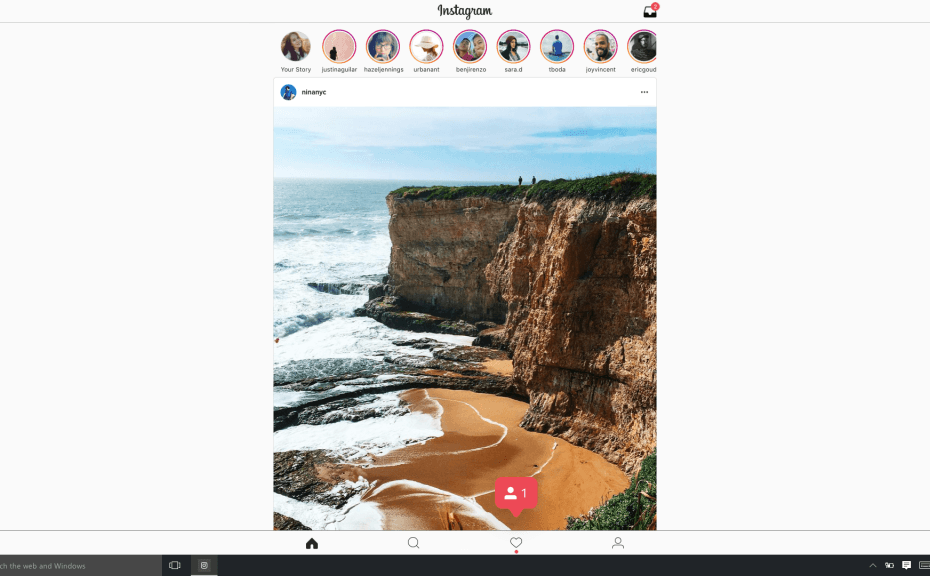
![Aplicația Instagram nu funcționează pe Windows 10 [Fix]](/f/dea150358fe9ed822a7b9bf0812c74d0.jpg?width=300&height=460)